¿Estás aburrido del tono de llamada predeterminado de Snapchat? ¿Quieres personalizar tu experiencia en esta popular plataforma de redes sociales? ¡Estás en el lugar correcto! En este artículo te mostraremos cómo cambiar el tono de llamada en Snapchat en unos sencillos pasos para que puedas hacer que tu experiencia sea personalizada y única. ¡Sigue leyendo para averiguar cómo!

Un tono de notificación es muy importante sin importar qué aplicación esté utilizando. Los teléfonos inteligentes de hoy en día han hecho que sea muy fácil para nosotros operar aplicaciones, por ejemplo, ver mensajes, responder mensajes con mucha facilidad. Y lo mejor es que puedes personalizar las notificaciones para cada aplicación como quieras.
El sonido de notificación distinto para cada aplicación es muy útil cuando no tienes el teléfono en la mano. Este sonido puede indicarte qué aplicación ha recibido una notificación, si es un mensaje personal o de grupo, etc.
Snapchat La notificación también tiene un sonido de notificación designado incorporado en cada teléfono. Pero no todo el mundo está satisfecho con el sonido de notificación de Snapchat tienen en su teléfono, así que le trajimos esta guía fácil para ayudarlo a cambiar su Snapchat tono de llamada.
Si también desea cambiar el Snapchat tono de llamada en su teléfono – ¡siga leyendo!
Cambiando Snapchat Ring en un dispositivo Android
Los dispositivos Android, especialmente los teléfonos móviles, son conocidos por sus opciones de personalización sencillas y completas. Puede modificar fácilmente nombres, sonidos y estilos de notificaciones en teléfonos Android.
Si desea cambiar el Snapchat tono de llamada en su teléfono móvil Android, aquí hay una guía paso a paso para usted:
- Abre tu teléfono y busca el «Ajustes» aplicación en su teléfono.
- Ve a la configuración y busca “Sonidos y vibraciones”.
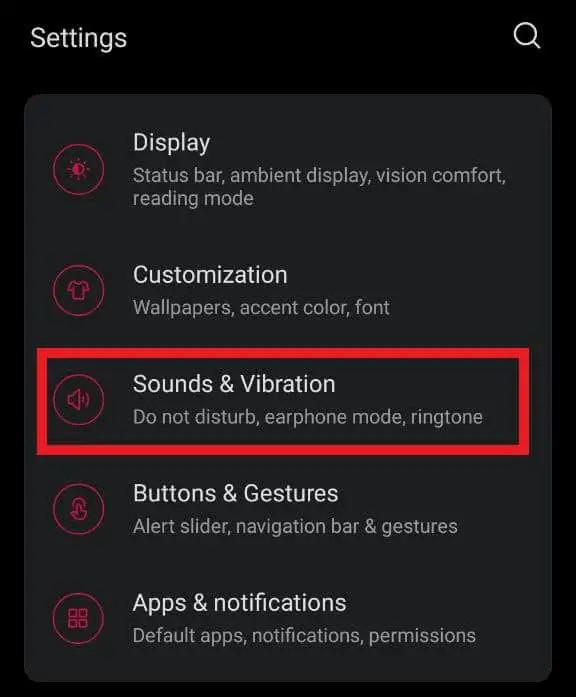
- Después de llegar a «Sonidos y vibraciones», desplácese hacia abajo y busque «Sonido de notificación predeterminado».
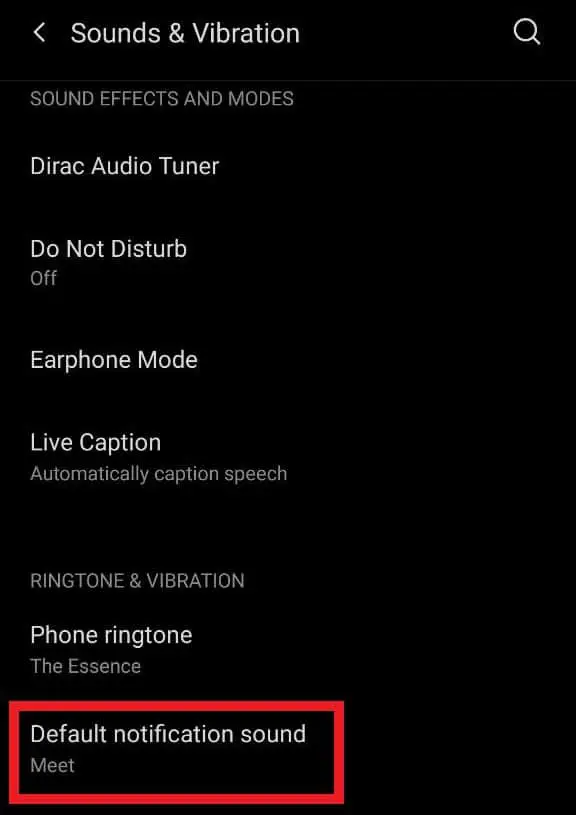
- cuando abres “Por defecto Sonido de notificación,» verá que se ha seleccionado un tono de llamada específico como el sonido de notificación predeterminado.
- Desplácese hacia abajo a través de todos los tonos de timbre, pruébelos y selecciona el que más te guste poner es como su sonido de alerta de notificación a partir de ahora.
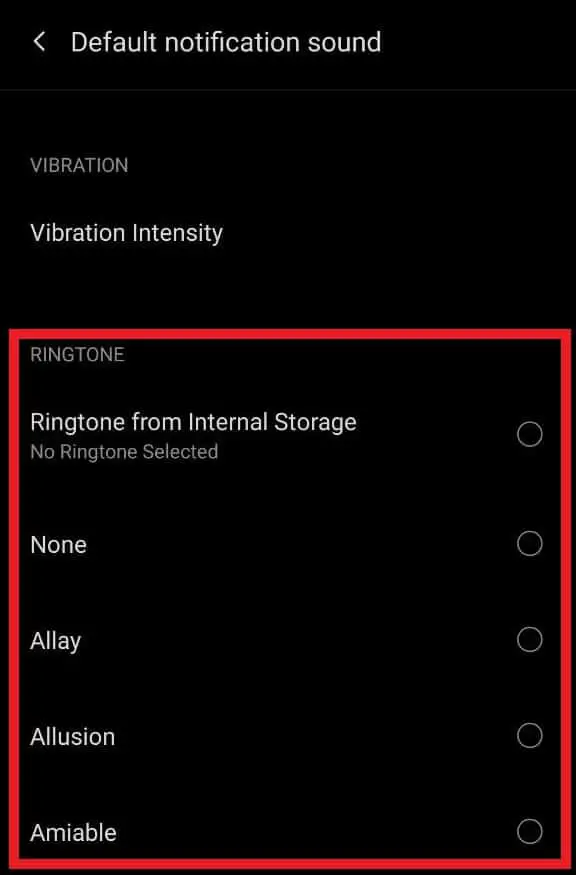
Sin embargo, este método cambiará el sonido de notificación en todas las aplicaciones. Esto significa que el sonido de notificación para todas las aplicaciones, incluidas Snapchatcambiará.
Por lo tanto, si desea cambiar el Snapchat tono de llamada exclusivamente, esto es lo que puede hacer:
- Abierto «Ajustes» en su teléfono Android y desplácese hacia abajo para encontrar «Aplicaciones y notificaciones».
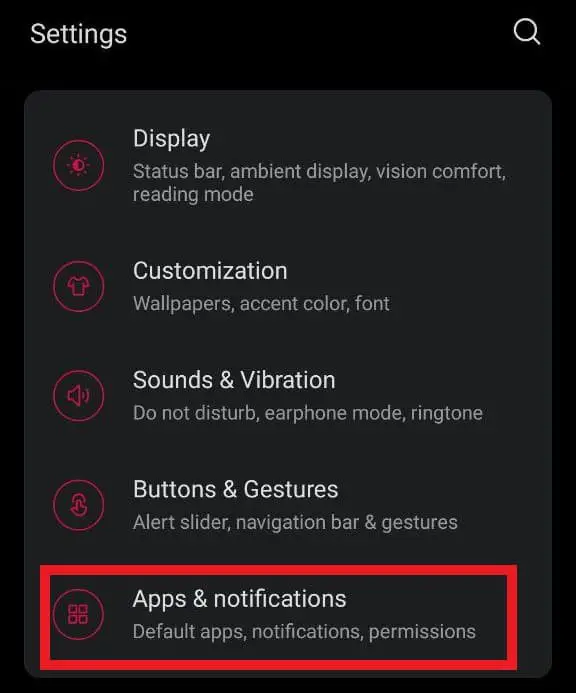
- Abra la «Lista de aplicaciones» y desplácese hacia abajo hasta encontrar «Snapchat.” También puede buscar la aplicación desde la barra de búsqueda en la parte superior.
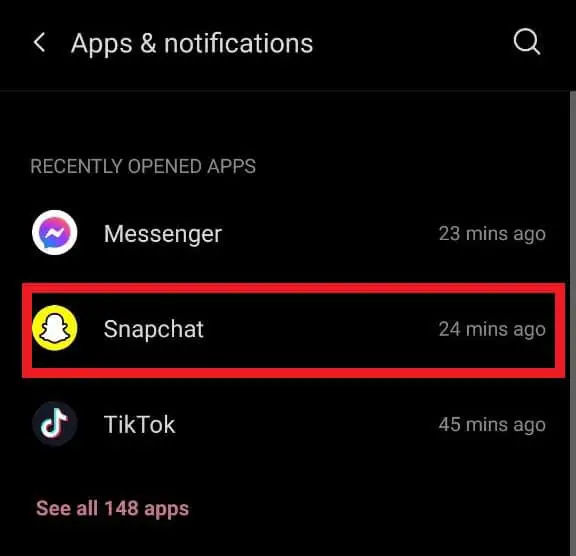
- Cuando encuentras «Snapchat,” tócalo y ábrelo. Encontrará una opción diferente, desplácese y seleccione «Notificaciones».
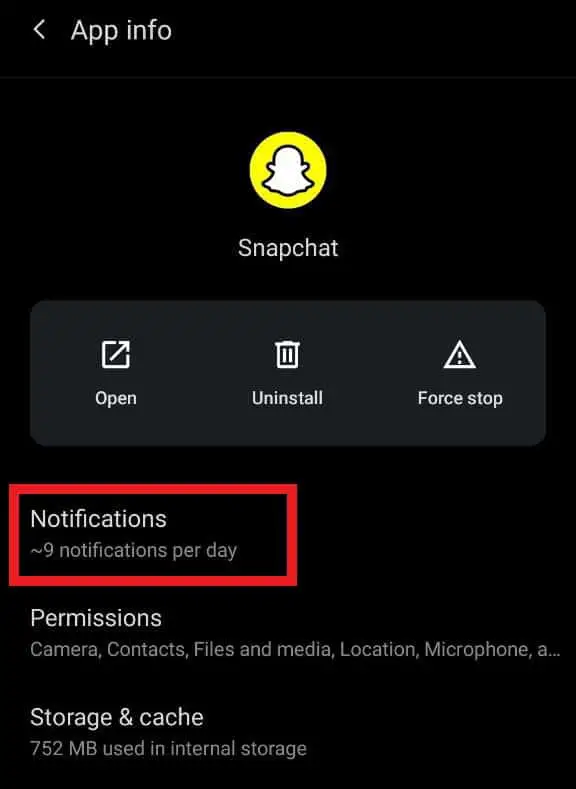
- Cuando hace clic en «Notificaciones», encontrará múltiples opciones con encabezados como «Mensajes directos» y «Llamadas».
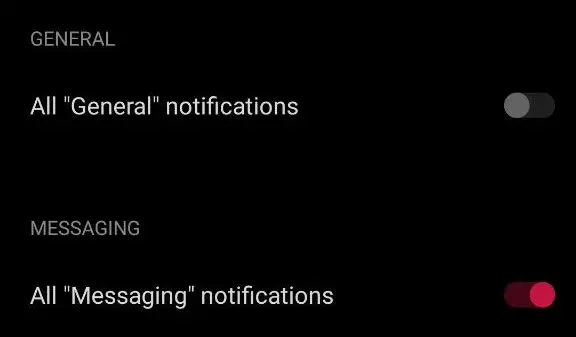
- Encontrarás el «Tono de llamada» opción para cada uno. Cuando haga clic en «Tono de llamada», verá que su teléfono ha seleccionado el tono de llamada predeterminado para la aplicación.
- Puede hacer clic en él y encontrar una lista de tonos de llamada entre los que puede elegir. ¡Escucha los diferentes tonos de llamada y selecciona el que más te guste!
Estas opciones pueden ser un poco diferentes dependiendo de su dispositivo Android. Dado que muchas empresas de tecnología, como Samsung, Xiaomi, etc., tienen un sistema Android en su dispositivo, modifican su idioma para que las opciones de configuración parezcan diferentes entre sí. Sin embargo, las opciones son más o menos las mismas; por lo tanto, siguiendo esta guía, podrá cambiar fácilmente el Snapchat tono de llamada.
Cambiando Snapchat Ring en un dispositivo iOS
Desafortunadamente, iOS no ofrece una opción de personalización para sus sonidos de notificación, a diferencia de Android. No hay ninguna opción directa disponible para cambiar el Snapchat tono de llamada en su dispositivo iOS. Hay algunas opciones de tonos de llamada personalizados que puede usar para los sonidos de notificación, pero no puede aplicarlos específicamente para Snapchat.
Por lo tanto, si desea cambiar los sonidos de notificación para todas las aplicaciones, incluidas Snapchatpuedes seguir esta guía paso a paso:
- Abre tu dispositivo iOS y busca el «Ajustes» aplicación
- Abra la aplicación Configuración y desplácese hacia abajo para encontrar “Sonidos y hápticos,” o también puedes buscar esta opción.
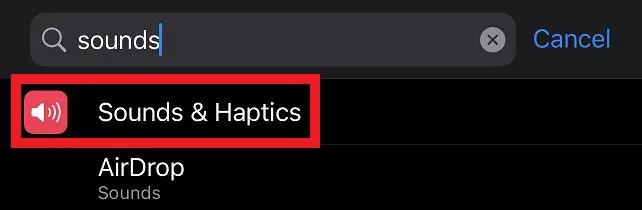
- Una vez que haya abierto «Sonidos y hápticos», desplácese hacia abajo y busque «Tono de texto,» y tócalo.
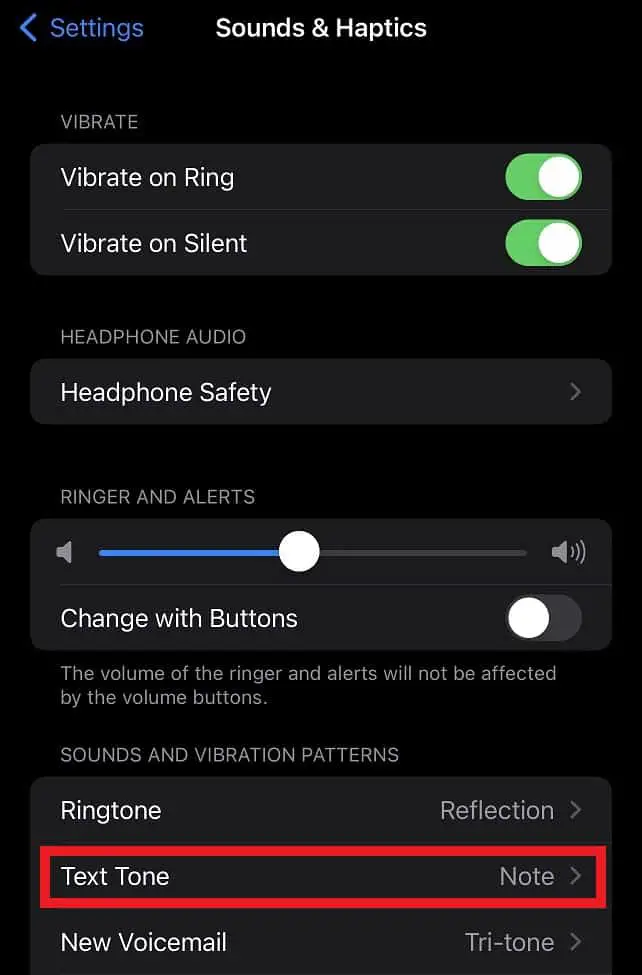
- Esta opción representa el tono o sonido utilizado para las notificaciones de texto de todas las aplicaciones, incluidas Snapchat. Después de seleccionar esta opción, encontrará una lista de tonos de llamada. Puedes escuchar estos tonos y elige el que más te guste.
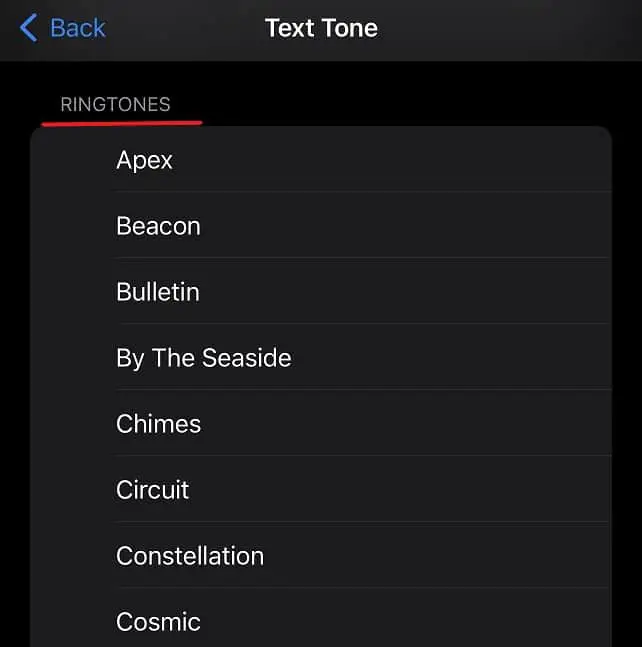
Solo un recordatorio nuevamente, este cambio se aplicará a todas las demás aplicaciones que estén instaladas en su teléfono o cualquier otro dispositivo iOS y cambiará el sonido de notificación para todas las aplicaciones.
Cómo apagar Snapchat Tono de llamada
Si su teléfono sigue zumbando debido a Snapchat y solo desea desactivar el sonido de notificación de la aplicación, existen varios métodos para hacerlo. Si bien poner su teléfono en silencio es una opción fácil, no siempre es factible porque apagará el timbre para todo el dispositivo y no escuchará ninguna notificación. Por lo tanto, hay lo que puede hacer:
Utilizar el Snapchat Solicitud
Como usuario de Android, tiene esta opción presente en la Snapchat aplicación también.
- Abre tu Snapchat perfil haciendo clic en su Bitmoji en la esquina superior izquierda de su pantalla.

- Encuentra el icono de configuración en la esquina derecha y tóquelo.
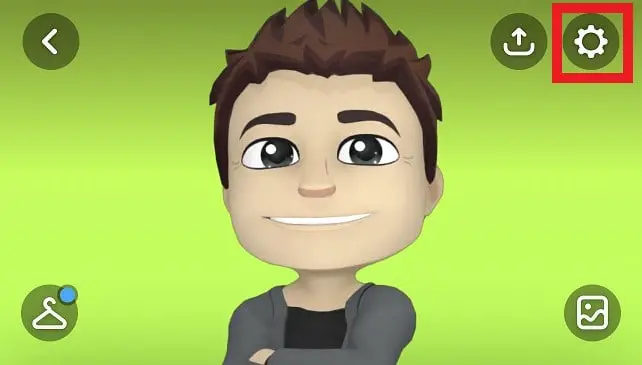
- Una vez que haya abierto la configuración, desplácese hacia abajo para encontrar «Notificaciones».
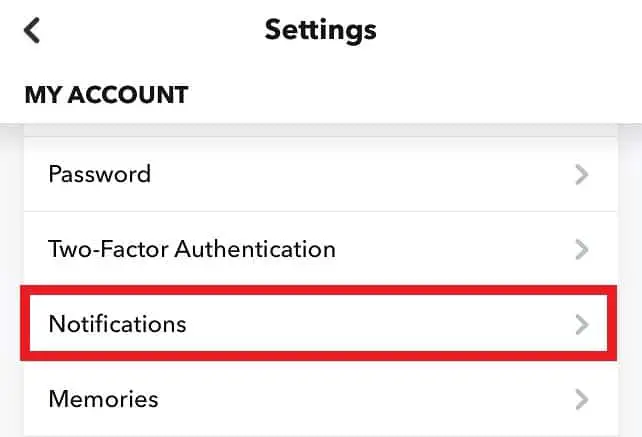
- Cuando abra notificaciones, encontrará muchas opciones aquí para todo tipo de notificaciones. Puede deshabilite todas las notificaciones aquí una por unay ya no recibirás ninguna notificación de esta aplicación.
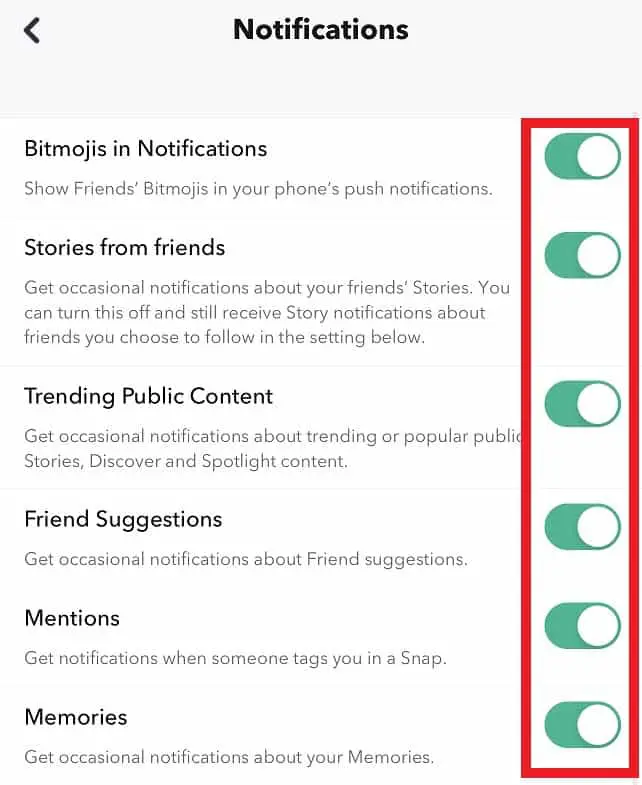
Usar la configuración en el dispositivo Android
Como usuario de Android, tienes otra opción que puedes aprovechar.
- Abierto «Ajustes» en su teléfono y tal como lo hizo anteriormente, desplácese hacia abajo y seleccione «Aplicaciones y notificaciones».
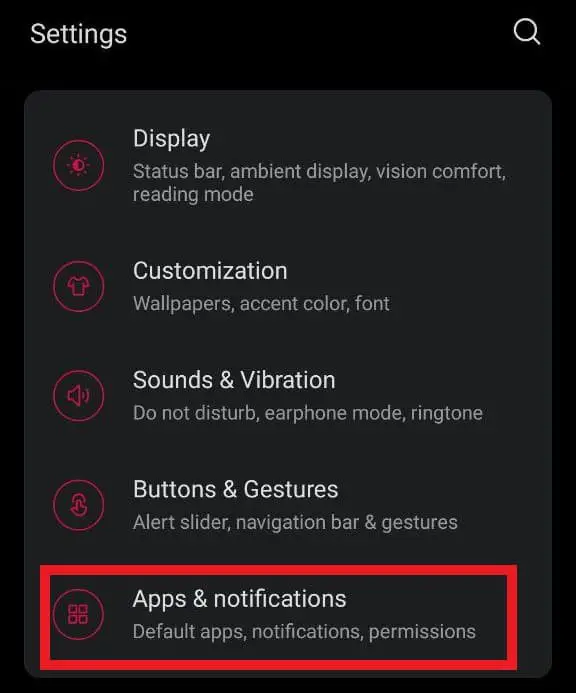
- Encontrar “Snapchat” y haga clic en él.
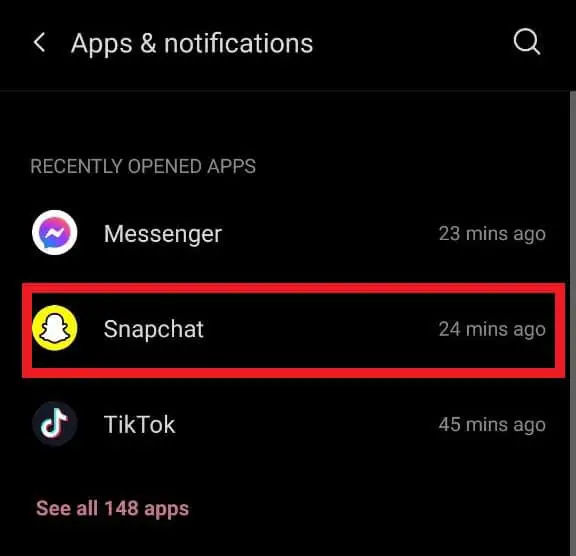
- Seleccionar «Notificaciones».
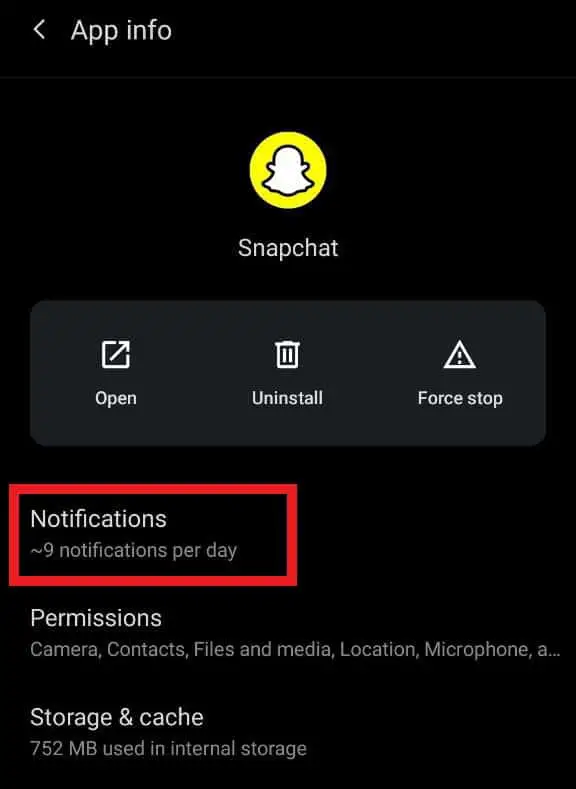
- Cuando lo abras, encontrarás una opción en la parte superior que dice «Todo Snapchat Notificaciones.” Simplemente puede desmarcar esta opción para no recibir nunca Snapchat notificaciones más.
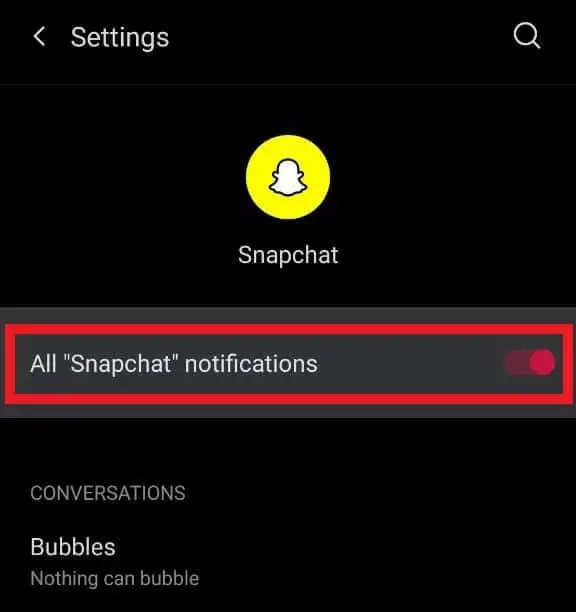
Usar la configuración en el dispositivo iOS
- Configuración abierta» en su dispositivo iOS y buscar «Snapchat.”
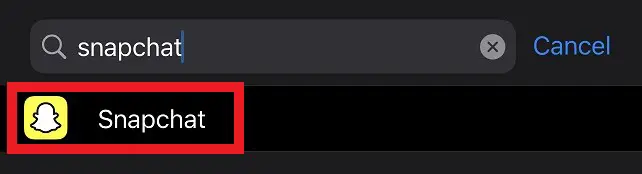
- Abierto «Snapchat”, y encontrará una lista de opciones. Allí selecciona «Notificaciones».
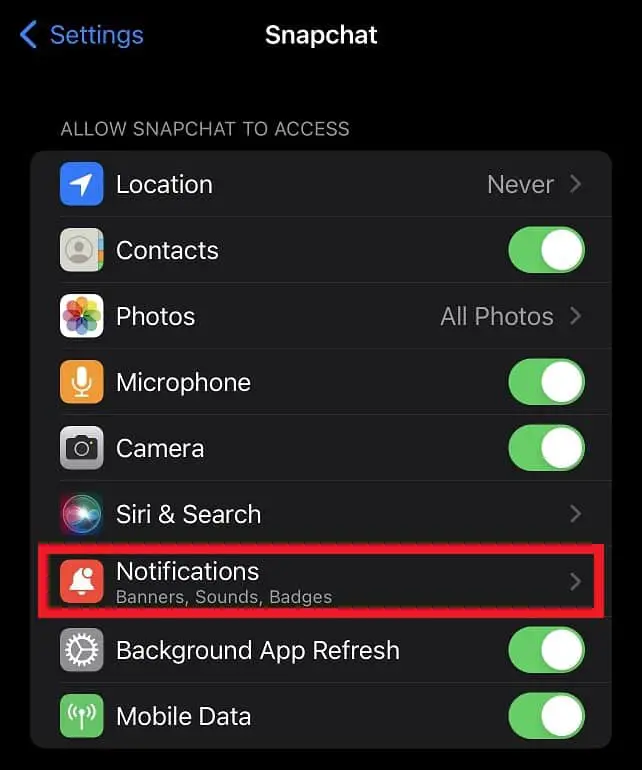
- Cuando abras «Notificaciones», encontrarás la opción «Sonidos» entre las opciones enumeradas en «Alertas».
- Debes ver que la forma ovalada al lado de los sonidos es verde en este momento., lo que significa que ha sido seleccionado. Simplemente anular la selección de esta opcióny su teléfono no emitirá ningún sonido en un Snapchat notificación más.
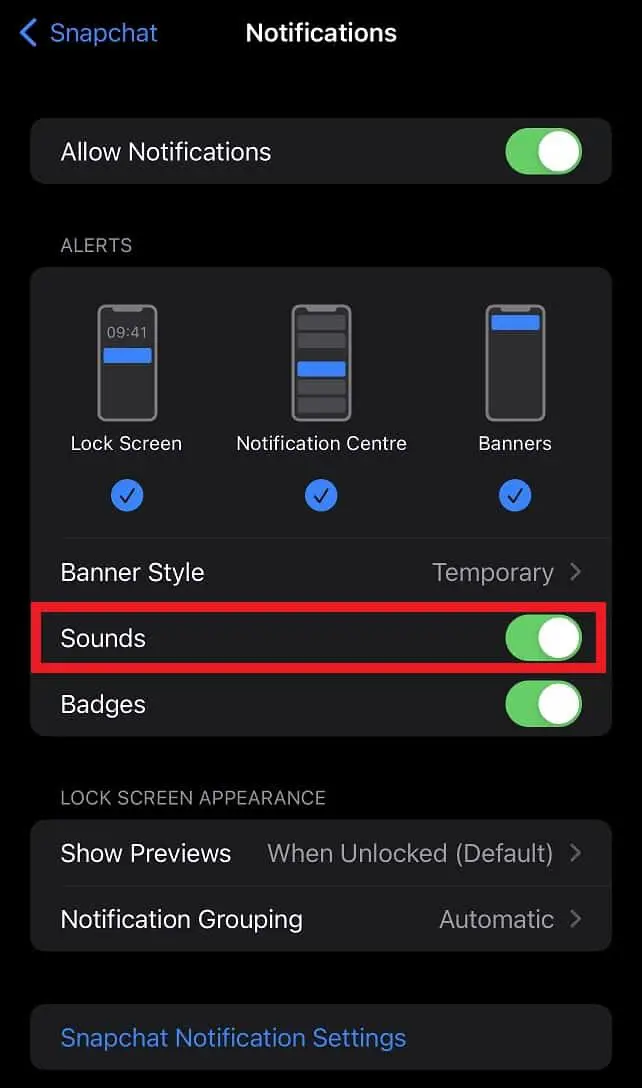
¡Terminando!
Aplicar sonidos personalizados para diferentes aplicaciones definitivamente puede hacer la vida más fácil, pero no todos los dispositivos tienen esta opción. Por lo tanto, si desea cambiar el Snapchat tono de llamada en su teléfono, estamos seguros de que estas opciones le serán útiles.
